移除 Surprise 病毒
Surprise病毒移除指南
什么是Surprise 病毒?
Surprise 病毒有多危险呢?
在日益增加的新恶意软件里,其中一个是被称为 Surprise 病毒的威胁。这个程序是基于开放源代码 EDA2 勒索软件的源码制作的。研究这个病毒的专家说这个恶意程序进入计算机的其中一个方法就是通过 TeamViewer 应用程序远程安装的。与其他勒索软件病毒一样,一旦 Surprise 病毒静悄悄地进入受害者的计算机,它会以一个复杂的计算法将里面的文件加密。只有在受害者支付赎金并从病毒开发者取得一个私钥后,这些 AES 代码才能被解密。虽然专家将 Surprise 病毒视为低端的勒索软件,但其制作原理与著名的勒索病毒如 Locky、TeslaCrypt、CTB-Locker 或 CryptoWall 非常相似。
你可以从那个与常规扩展名不同的文件扩展名 .surprise 来识别已被 Surprise 病毒加密的文件。这个病毒也会创建两个记事本文件 DECRYPTION_HOWTO.Notepad 及 Encrypted_Files.Notepad,含有告知你这台计算机发生的事情以及如何修复的信息。第一个文档解说了取回文件的指示,受害者需支付 0、5 或 25 比特币的虚拟货币,也就是相等于大约 US$206.63 – US$10331.25 以取回文件,赎金数额依据文件的重要性来决定。有趣的是网络骗子为了证明其可靠性,他们会让用户解密一个选定的文件。此外,没有其他方法可以将文件解锁,因为需要用来解密的文件是储存在远程伺服器里的,并由网络犯罪者管理。我们不建议你为了取回你的文件而与他们有任何交易,因为到时损失的可不只是你的文件而已,你也会损失你的金钱。因此,唯一能安全保持你文件的方法就是将它们备份在一些外部驱动器里。云端服务并不是一个安全的选项,因为勒索软件病毒也有能力进入这些平台。由于没有任何安全的方法可以取回你的文件,因此最好尽快从你的计算机移除 Surprise 病毒,避免它造成更大的伤害。你需要一个功效强大的抗毒工具必如 FortectIntego 来完成这个任务。
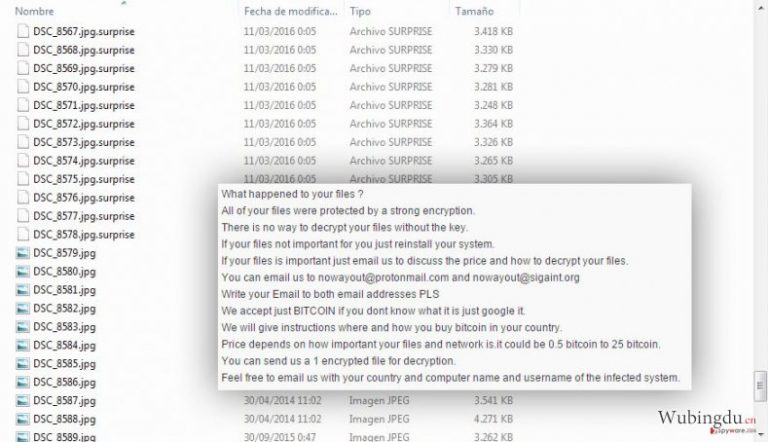
这个病毒如何劫持我的计算机?
除了通过 TeamViewer 安装,这个勒索软件也会通过不安全的点对点网络、具有欺骗性的软件更新、密码程序或已受感染的电邮附件进入你的计算机。了解这个病毒是如何传播将帮你在下载新软件或打开电邮附件时更加小心,这个策略将防止你的计算机被感染或文件的损失,并将节省你花在又费时又复杂的 Surprise 病毒移除过程的时间。你不可以只依靠自己的感觉来断定你即将安装的程序是否会感染,请使用信誉良好的反间谍软件或抗毒软件,并确保它随时保持在最新版本以获取最好的防护。
更新:距离 Surprise 勒索软件病毒初次发行以来已经有好几个月了,但这个病毒仍然逍遥法外。由于已经知道它与远程支持软件 TeamViewer 的关系,专家们正在专注于了解这个远程的渗入是如何操作的。两个 TeamViewer 识别号码 479441239 及 479440875 ,已被认为与 Surprise 攻击有关,但在消息传出后,TeamViewer 的代表即发表了一项声明,声称这些识别号码已被禁用,无法再被用来传播病毒。更重要的是 TeamViewer 的官方网站已经列出了一份建议列表,指导人们如何保护自己的账户或防止计算机被非法闯入。安全专家也已经发现到 Surprise 病毒正在持续地开发,因此对于抗毒软件开发者来说,如何跟上病毒的脚步真是一项极大的挑战。不过呢,最新版本的抗毒软件应该能够在该威胁攻击计算机之前识别及警告你有关这个威胁。
Surprise 病毒移除的指示:
正如我们提到的,在这个奸诈的病毒攻击你的计算机之前,最好是先采取预防措施来保护你自己。但如果你是其中一个不幸被感染的人,你应该马上从计算机移除 Surprise 病毒。你有两个选择,你可以使用手动移除方法,但勒索软件并不是你可以轻易卸载的常规程序。由于移除过程有难度,我们建议你使用自动移除方法,请使用你信任的抗毒软件来扫描你的计算机。尽管如此,病毒可能会试图阻止抗毒软件的运行。在这种情况下,你应该试试断开你的网络连接或按照我们的专家为你准备的 Surprise 病毒移除指南来操作。
手动Surprise病毒移除指南
使用 Safe Mode with Networking 来移除 Surprise
-
步骤1: 将你的计算机重新启动至 Safe Mode with Networking
Windows 7 / Vista / XP- 点击 Start → Shutdown → Restart → OK.
- 当你的计算机处在活跃的状态时,开始点击 F8 几次直至你看到 Advanced Boot Options 窗口
-
从列表中选择 Safe Mode with Networking

Windows 10 / Windows 8- 在 Windows 登录窗口点击 Power 按钮。现在点击并按住键盘上的 Shift,然后点击 Restart。.
- 现在选择 Troubleshoot → Advanced options → Startup Settings 然后再点击 ��
-
一旦你的计算机处在活跃的状态,选择 Startup Settings 窗口里的 Enable Safe Mode with Networking

-
步骤2: 移除 Surprise
请使用你那个已受感染的账户登录并打开网页浏览器。下载 FortectIntego 或其他合法的反间谍软件程序。在运行完整的系统扫描之前请先更新程序,将属于勒索软件的恶意文件移除,并完成整个Surprise 的移除过程。
如果你的勒索软件正在封锁 Safe Mode with Networking,请试试看其他方法。
使用 System Restore 来移除 Surprise
-
步骤1: 将你的计算机重新启动至 Safe Mode with Command Prompt
Windows 7 / Vista / XP- 点击 Start → Shutdown → Restart → OK.
- 当你的计算机处在活跃的状态时,开始点击 F8 几次直至你看到 Advanced Boot Options 窗口
-
从列表中选择 Command Prompt

Windows 10 / Windows 8- 在 Windows 登录窗口点击 Power 按钮。现在点击并按住键盘上的 Shift,然后点击 Restart。.
- 现在选择 Troubleshoot → Advanced options → Startup Settings 然后再点击 ��
-
一旦你的计算机处在活跃的状态,选择 Startup Settings 窗口里的 Enable Safe Mode with Command Prompt

-
步骤2: 将你的系统文件和设置还原
-
一旦 Command Prompt 窗口显示时,输入 cd restore 并点击 Enter。

-
现在输入 rstrui.exe 然后再点击 Enter 一次。.

-
当显示新的窗口时,点击 Next 然后选择在 Surprise 渗入之前的还原点,完成后点击 Next。


-
现在请点击 Yes 以启动系统还原。

-
一旦 Command Prompt 窗口显示时,输入 cd restore 并点击 Enter。
最后,你应该考虑采取加密勒索软件的防护措施。欲在你的计算机防止Surprise 或其他勒索软件的侵入,请使用信誉良好的反间谍软件,比如 FortectIntego、SpyHunter 5Combo Cleaner 或 Malwarebytes
向你推荐
不要让政府监视你
政府在跟踪用户数据和监视公民方面存在许多问题,因此你应该考虑到这一点,并了解有关可疑信息收集实践的更多信息。请在互联网上完全匿名以避免任何不必要的政府跟踪或监视。
你可以选择不同的位置,上网并访问所需的任何资料,而不受到特殊内容的限制。通过使用 Private Internet Access VPN.,你可以轻松享受互联网连接,并且不会遭到黑客入侵。
控制政府或任何其他不需要方可以访问的信息,并且可以在不被监视的情况下在线浏览。即使你并没有参与非法活动,或者你信任你所选择的服务和平台,你也要对自己的安全性保持怀疑,并通过使用 VPN 服务采取预防措施。
备份文件以便在被恶意软件攻击后可以使用
由于网络感染或自己的错误行为,计算机用户可能会遭受各种各样的损失。恶意软件造成的软件问题,或加密导致的直接数据丢失,都可能会导致设备出现问题或永久损坏。如果你拥有适当的最新备份,那你可以在发生此类事件后轻松还原数据,继续工作。
在设备上进行任何更改后,创建新的备份更新非常重要,这样你就可以回到恶意软件更改任何内容或设备问题导致数据或性能损坏时的工作点。请持续这种行为,让文件备份成为你每天或每周的习惯。
当你拥有每个重要文档或项目的先前版本时,你就不会感到沮丧和崩溃,因为当恶意软件突然出现时,它就能派上用场。请使用 Data Recovery Pro 进行系统还原。









